Πώς να βρείτε το κλειδί προϊόντος των Windows 10
Το λειτουργικό σύστημα Windows έχει οδηγήσει τη λειτουργικότητα του Προσωπικού Υπολογιστή(Personal Computer) σε εντελώς διαφορετικό επίπεδο. Το λειτουργικό σύστημα που βασίζεται στη Microsoft είναι το πιο βολικό, φιλικό προς τον χρήστη και αποτελεσματικό λειτουργικό σύστημα στην αγορά. Ωστόσο, για να εγκαταστήσετε τα Windows(Windows) στον υπολογιστή σας, πρέπει να έχετε έναν αριθμό-κλειδί προϊόντος, έναν κωδικό 25 χαρακτήρων μοναδικό για κάθε σύστημα Windows . Αν δυσκολεύεστε να βρείτε το κλειδί προϊόντος της συσκευής σας, τότε η αναζήτησή σας τελειώνει εδώ. Διαβάστε εκ των προτέρων για να ανακαλύψετε πώς μπορείτε να βρείτε το κλειδί προϊόντος των Windows 10.(find your Windows 10 Product Key.)

Πώς να βρείτε το κλειδί προϊόντος των Windows 10(How to Find Your Windows 10 Product Key)
Γιατί πρέπει να βρω το κλειδί προϊόντος των Windows 10;(Why Do I Need to Find My Windows 10 Product Key?)
Το κλειδί προϊόντος της συσκευής σας Windows 10 είναι αυτό που κάνει το λειτουργικό σας σύστημα αυθεντικό. Είναι ο λόγος πίσω από την ομαλή λειτουργία των Windows και σας βοηθά να επωφεληθείτε από την εγγύηση για το σύστημά σας. Το κλειδί προϊόντος μπορεί να είναι απαραίτητο κατά την επανεγκατάσταση των Windows , καθώς μόνο ένας αυθεντικός κωδικός θα κάνει το λειτουργικό σύστημα να λειτουργεί σωστά. Επιπλέον, η γνώση του κλειδιού προϊόντος σας είναι πάντα ένα θετικό σημείο. Ποτέ δεν ξέρετε πότε η συσκευή σας σταματά να λειτουργεί και απαιτείται το κλειδί προϊόντος για να λειτουργήσει ξανά.
Μέθοδος 1: Χρησιμοποιήστε το παράθυρο εντολών του PowerShell για να βρείτε το κλειδί σας(Method 1: Use the PowerShell Command Window to Find Your Key)
Η Microsoft έχει βεβαιωθεί ότι ο αριθμός-κλειδί προϊόντος δεν είναι κάτι στο οποίο μπορείτε να πέσετε κατά λάθος(product key is not something you can accidentally stumble upon) . Αποτελεί ολόκληρη την ταυτότητα της συσκευής σας και είναι ενσωματωμένη με ασφάλεια στο σύστημα. Ωστόσο, χρησιμοποιώντας το παράθυρο εντολών PowerShell , μπορείτε να ανακτήσετε το κλειδί προϊόντος και να το σημειώσετε για μελλοντική αναφορά.
1. Κατευθυνθείτε(Head down) προς τη γραμμή αναζήτησης δίπλα στο μενού Έναρξη(Start menu) στη συσκευή σας Windows.

2. Αναζητήστε το PowerShell( Search for PowerShell) και ανοίξτε τις εφαρμογές Windows PowerShell .

3. Εναλλακτικά, στην επιφάνεια εργασίας σας, κρατήστε πατημένο το πλήκτρο shift και πατήστε το δεξί κλικ στο κουμπί(shift key and press the right-click button on) του ποντικιού σας. Από τις επιλογές, κάντε κλικ στο Άνοιγμα παραθύρου PowerShell εδώ(Open PowerShell window here) για πρόσβαση στο παράθυρο εντολών.

4. Στο παράθυρο εντολών, πληκτρολογήστε(type) τον ακόλουθο κώδικα: (Get-WmiObject -query ‘select * from SoftwareLicensingService’).OA3xOriginalProductKey και μετά κάντε κλικ στο enter για να εκτελέσετε τον κώδικα.

5. Ο κωδικός θα εκτελεστεί και θα εμφανίσει το αυθεντικό κλειδί προϊόντος του λειτουργικού σας συστήματος Windows. Σημειώστε το κλειδί και κρατήστε το ασφαλές.
Μέθοδος 2: Χρησιμοποιήστε την εφαρμογή ProduKey για να ανακτήσετε το κλειδί προϊόντος(Method 2: Use the ProduKey App to Retrieve the Product Key)
Η εφαρμογή ProduKey της (ProduKey)NirSoft έχει σχεδιαστεί για να αποκαλύπτει το κλειδί προϊόντος κάθε λογισμικού στη συσκευή σας. Το λογισμικό είναι πολύ απλό στη χρήση και σας βοηθά να βρείτε το κλειδί προϊόντος χωρίς να δοκιμάζετε τις δεξιότητές σας κωδικοποίησης. Δείτε πώς μπορείτε να χρησιμοποιήσετε το ProduKey για να βρείτε τον αριθμό-κλειδί προϊόντος των Windows 10:
1. Μεταβείτε στον συγκεκριμένο σύνδεσμο(link) και πραγματοποιήστε λήψη του αρχείου zip του ProduKey(download the ProduKey zip file) στον υπολογιστή σας.
2. Εξαγάγετε τα αρχεία και εκτελέστε την εφαρμογή.(Extract the files and run the application.)
3. Το λογισμικό θα εμφανίσει τα κλειδιά προϊόντος(software will display the Product Keys) που σχετίζονται με τα Windows 10 και το γραφείο της Microsoft .

4. Το λογισμικό ProduKey(ProduKey Software) μπορεί επίσης να χρησιμοποιηθεί για την εύρεση του κλειδιού προϊόντος των εφαρμογών των Windows που δεν εκκινούνται.
5. Τραβήξτε τον σκληρό δίσκο από(Pull the Hard disk out) έναν νεκρό υπολογιστή ή μεταφέρετέ τον σε έναν επαγγελματία για να το κάνει για εσάς.
6. Μόλις αφαιρεθεί ο σκληρός δίσκος, συνδέστε(plug) τον σε έναν υπολογιστή που λειτουργεί και εκτελέστε την εφαρμογή ProduKey .
7. Στην επάνω αριστερή γωνία του λογισμικού, κάντε κλικ στο Αρχείο(File) και, στη συνέχεια, κάντε κλικ στο Επιλογή πηγής.(click on Select Source.)

8. Κάντε κλικ στο Φόρτωση του κλειδιού προϊόντος από εξωτερικό κατάλογο των Windows»(Load the product key from external Windows directory’ ) και, στη συνέχεια, περιηγηθείτε στον υπολογιστή σας για να επιλέξετε τον σκληρό δίσκο που μόλις επισυνάψατε.

9. Κάντε κλικ στο Ok και το κλειδί προϊόντος του νεκρού υπολογιστή θα ανακτηθεί από το μητρώο του.
Διαβάστε επίσης: (Also Read:) Πώς να ενεργοποιήσετε τα Windows 10 χωρίς κανένα λογισμικό(How to Activate Windows 10 without any Software)
Μέθοδος 3: Πρόσβαση στο μητρώο των Windows χρησιμοποιώντας ένα αρχείο VBS(Method 3: Access the Windows Registry Using a VBS file)
Αυτή η μέθοδος σάς βοηθά να βρείτε συγκεκριμένα το κλειδί προϊόντος από το μητρώο των Windows(Windows registry) και να το εμφανίζει σε ένα αναδυόμενο παράθυρο. Η χρήση του μητρώου των Windows είναι μια ελαφρώς προηγμένη μέθοδος, καθώς απαιτεί τεράστιο όγκο κώδικα, αλλά αυτό δεν πρέπει να προκαλεί ανησυχία, καθώς μπορείτε να αντιγράψετε τον κώδικα από εδώ. Δείτε πώς μπορείτε να αποκτήσετε πρόσβαση στο μητρώο των Windows και να βρείτε τον αριθμό-κλειδί προϊόντος:(Here’s how you can access the Windows registry and find your product key:)
1. Δημιουργήστε ένα νέο έγγραφο TXT στον υπολογιστή σας και αντιγράψτε-επικολλήστε τον ακόλουθο κώδικα:
Set WshShell = CreateObject("WScript.Shell")
MsgBoxConvertToKey(WshShell.RegRead("HKLM\SOFTWARE\Microsoft\Windows NT\CurrentVersion\DigitalProductId"))
Function ConvertToKey(Key)
Const KeyOffset = 52
i = 28
Chars = "BCDFGHJKMPQRTVWXY2346789"
Do
Cur = 0
x = 14
Do
Cur = Cur * 256
Cur = Key(x + KeyOffset) + Cur
Key(x + KeyOffset) = (Cur \ 24) And 255
Cur = Cur Mod 24
x = x -1
Loop While x >= 0
i = i -1
KeyOutput = Mid(Chars, Cur + 1, 1) &KeyOutput
If (((29 - i) Mod 6) = 0) And (i<> -1) Then
i = i -1
KeyOutput = "-" &KeyOutput
End If
Loop While i>= 0
ConvertToKey = KeyOutput
End Function
2. Στην επάνω αριστερή γωνία του εγγράφου TXT κάντε κλικ στο Αρχείο(click on File) και μετά κάντε κλικ στο Αποθήκευση ως.(Save As.)

3. Αποθηκεύστε το αρχείο με το ακόλουθο όνομα: προϊόν. vbs
Σημείωση:(Note:) Η επέκταση .VBS είναι πολύ σημαντική.
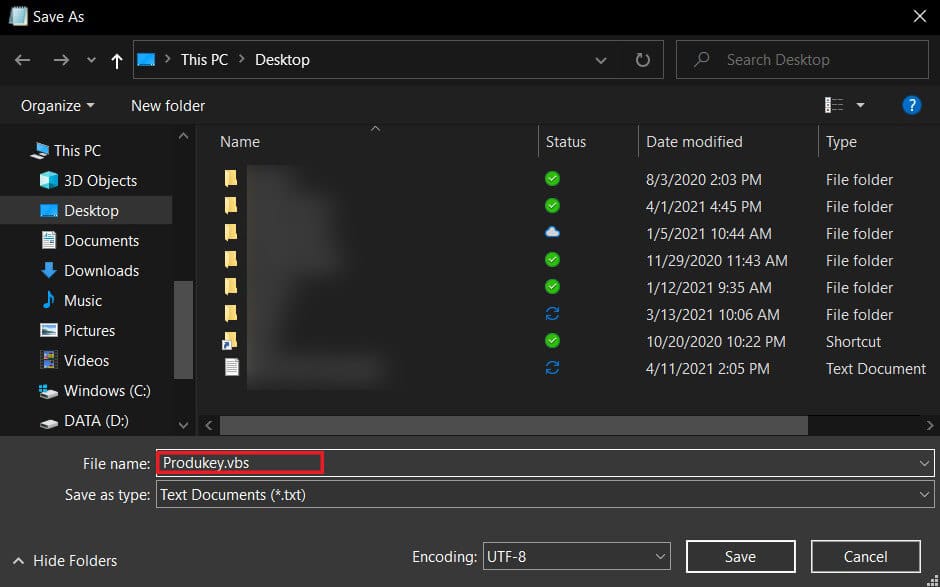
4. Μόλις αποθηκευτεί, κάντε κλικ στο αρχείο VBS( VBS file) και θα εμφανίσει το κλειδί προϊόντος σας σε ένα πλαίσιο διαλόγου.
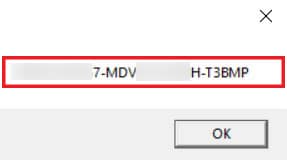
Μέθοδος 4: Ελέγξτε το πλαίσιο προϊόντων των Windows 10 και άλλα σχετικά έγγραφα(Method 4: Check the Windows 10 Product Box and Other Related Documents)
Εάν αγοράσατε φυσικά το λογισμικό Windows 10 , τότε το πιθανότερο είναι ότι το κλειδί προϊόντος είναι τυπωμένο στο κουτί(box) που συνοδεύει το λειτουργικό σύστημα. Κάντε μια διεξοδική εξέταση του κουτιού για να βεβαιωθείτε ότι δεν υπάρχουν κρυφά κλειδιά προϊόντος εκεί.
Ενώ βρίσκεστε σε αυτό, ανοίξτε τον λογαριασμό αλληλογραφίας που χρησιμοποιήσατε για να εγγραφείτε στα Windows σας. Αναζητήστε τυχόν μηνύματα ηλεκτρονικού ταχυδρομείου(Search for any emails) που λάβατε από τη Microsoft(Microsoft) . Ένα από αυτά θα μπορούσε να περιέχει τον αριθμό-κλειδί προϊόντος για τα Windows 10.
Μπορείτε επίσης να δοκιμάσετε να καθαρίσετε τα έγγραφα που λάβατε με το προϊόν. Αυτό περιλαμβάνει τον λογαριασμό σας, την εγγύησή σας και άλλα έγγραφα που σχετίζονται με τα Windows. Η Microsoft(Microsoft) είναι συχνά πολύ μυστική σχετικά με τον αριθμό-κλειδί προϊόντος και τον κρύβει με τα έγγραφα που χρησιμοποιούνται για την αγορά.
Για παλαιότερες εκδόσεις των Windows , το κλειδί προϊόντος τυπώνεται συχνά σε ένα αυτοκόλλητο που βρίσκεται κάτω από τον υπολογιστή σας. Γυρίστε(Flip) το φορητό υπολογιστή σας και διαβάστε όλα τα αυτοκόλλητα εκεί, αν υπάρχουν. Το πιθανότερο είναι ότι ένα από αυτά μπορεί να περιέχει τον αριθμό-κλειδί προϊόντος σας.
Πρόσθετες Συμβουλές(Additional Tips)
1. Επικοινωνήστε με τον OEM:(1. Contact the OEM: ) Οι υπολογιστές που διαθέτουν προεγκατεστημένα Windows έχουν συνήθως έναν κατασκευαστή πρωτότυπου εξοπλισμού (OEM)(Original Equipment Manufacturer (OEM)) . Εάν έχουν αποθηκεύσει τα αρχεία της αγοράς σας, τότε αυτός ο κατασκευαστής μπορεί να έχει το κλειδί προϊόντος σας.
2. Μεταφέρετέ το σε ένα πιστοποιημένο κέντρο σέρβις:(2. Take it to a certified service centre: ) Ανεξάρτητα από το τι έχει περάσει ο υπολογιστής σας, υπάρχει μεγάλη πιθανότητα ο σκληρός δίσκος που περιέχει το κλειδί προϊόντος να είναι ακόμα ασφαλής. Ένα πιστοποιημένο κέντρο σέρβις μπορεί να σας βοηθήσει να βρείτε τον αριθμό-κλειδί προϊόντος. Φροντίστε να το μεταφέρετε σε ένα αξιόπιστο κέντρο, καθώς ορισμένα καταστήματα ενδέχεται να χρησιμοποιήσουν τον αριθμό-κλειδί προϊόντος σας για τα δικά τους οφέλη.
3. Επικοινωνήστε με τη Microsoft:(3. Contact Microsoft: ) Εάν καμία από τις άλλες επιλογές δεν λειτουργεί, τότε η επικοινωνία με τη Microsoft γίνεται η μόνη σας επιλογή. Εάν διαθέτετε μια αυθεντική έκδοση των Windows , τότε η Microsoft θα έχει τα στοιχεία σας αποθηκευμένα κάπου. Η υπηρεσία εξυπηρέτησης πελατών μπορεί να χρησιμοποιήσει τον λογαριασμό σας Microsoft και να βοηθήσει στην ανάκτηση του κλειδιού προϊόντος.
Η εύρεση του κλειδιού προϊόντος στη συσκευή σας μπορεί να είναι μια πρόκληση για πολλούς χρήστες. Η πολύτιμη φύση του κώδικα έκανε τη Microsoft να κρατήσει τον κώδικα πολύ μυστικό και να μην τον κάνει εύκολα διαθέσιμο στον χρήστη. Ωστόσο, με τα βήματα που αναφέρονται παραπάνω, μπορείτε να βρείτε το φυλασσόμενο κλειδί και να ανακτήσετε το λειτουργικό σύστημα Windows(Windows OS) .
Συνιστάται:(Recommended:)
- Βρείτε τον αριθμό-κλειδί προϊόντος των Windows 10 χωρίς να χρησιμοποιήσετε οποιοδήποτε λογισμικό(Find Windows 10 product key without using any software)
- 3 τρόποι για να αφαιρέσετε τον ήχο από το βίντεο στα Windows 10(3 Ways to Remove Audio from Video in Windows 10)
- Πώς να διαγράψετε μηνύματα στο Snapchat(How to Delete Messages on Snapchat)
- Πώς να αλλάξετε το όνομα του καναλιού σας στο YouTube(How to Change Your YouTube Channel Name)
Ελπίζουμε ότι αυτός ο οδηγός ήταν χρήσιμος και μπορέσατε να βρείτε το κλειδί προϊόντος των Windows 10( find your Windows 10 Product Key) . Εάν εξακολουθείτε να έχετε απορίες σχετικά με αυτό το άρθρο, μπορείτε να τις ρωτήσετε στην ενότητα σχολίων.
Related posts
Πώς να βρείτε το κλειδί προϊόντος των Windows 11
3 τρόποι για να βρείτε το κλειδί προϊόντος των Windows
Πώς να βρείτε το κλειδί προϊόντος ή το ψηφιακό κλειδί άδειας χρήσης στα Windows 11/10
Πώς να βρείτε το κλειδί προϊόντος των Windows 11
Πώς να χρησιμοποιήσετε το κλείδωμα πλήκτρων Fn στα Windows 10
Πώς να ελέγξετε εάν ένα κλειδί προϊόντος των Windows 10 είναι αυθεντικό
3 τρόποι για να σκοτώσετε μια διαδικασία στα Windows 10
[ΛΥΘΗΚΕ] 100% χρήση δίσκου από το σύστημα και τη συμπιεσμένη μνήμη
Διορθώστε την υψηλή χρήση CPU από τον κεντρικό υπολογιστή υπηρεσίας: Τοπικό σύστημα
Βρείτε το κλειδί προϊόντος των Windows χρησιμοποιώντας τη γραμμή εντολών ή το PowerShell
3 τρόποι για να αυξήσετε την αποκλειστική VRAM στα Windows 10
Διορθώστε το σφάλμα 0X80010108 στα Windows 10
Ενεργοποίηση ή απενεργοποίηση του κλειδιού Caps Lock στα Windows 10
Πώς να διορθώσετε το σφάλμα εφαρμογής 0xc0000005
Επιδιόρθωση Τα Windows δεν μπορούν να επικοινωνήσουν με τη συσκευή ή τον πόρο
Πώς να διαγράψετε ένα διαμέρισμα τόμου ή μονάδας δίσκου στα Windows 10
5 τρόποι για να ξεκινήσετε τον υπολογιστή σας σε ασφαλή λειτουργία
Ανακτήστε τα κλειδιά άδειας χρήσης των Windows, του Office, κ.λπ., χρησιμοποιώντας τον Αποκρυπτογράφηση κλειδιού προϊόντος
Πώς να ελέγξετε τις προδιαγραφές του υπολογιστή σας στα Windows 10
Πώς να διορθώσετε το κλειδί των Windows απενεργοποιημένο
